Macrium Reflect обеспечивает необходимые функции резервного копирования и создания образов дисков.
- Установка программного обеспечения Macrium Reflect на ПК с ОС Windows позволяет использовать его службы резервного копирования и создания образов дисков.
- Бесплатная версия Macrium Reflect имеет ограниченные возможности по сравнению с платной версией.
- Вы можете скачать установщик пакета с официального сайта Macrium и установить его на свой компьютер.

ИксУСТАНОВИТЕ, НАЖИМАЯ НА СКАЧАТЬ ФАЙЛ
- Загрузите Fortect и установите его. на вашем ПК.
- Запустите процесс сканирования инструмента для поиска поврежденных файлов, которые являются источником вашей проблемы.
- Щелкните правой кнопкой мыши Начать ремонт чтобы инструмент мог запустить алгоритм исправления.
- Fortect был скачан пользователем 0 читателей в этом месяце.
Macrium Reflect — популярное программное обеспечение для резервного копирования и создания образов дисков, разработанное для операционных систем Windows. К сожалению, многим пользователям сложно загрузить и установить его на свои ПК.
Следовательно, в этой статье будут предприняты шаги, которые помогут вам запустить программное обеспечение на вашем компьютере. Кроме того, вы можете ознакомиться с нашим руководством о том, что делать, если Ошибка загрузки клона Macrium Reflect не удалась появляется на вашем ПК с Windows.
Для чего используется Macrium Reflect?
Вот некоторые из основных функций, предоставляемых платной (полной) версией Macrium Reflect:
- Создавайте образы целых дисков или определенных разделов и делайте резервные копии отдельных файлов и папок.
- Выполняйте инкрементное и дифференциальное резервное копирование, чтобы сэкономить время и место на диске.
- Восстановите резервные копии системы до предыдущего рабочего состояния и создайте загрузочный носитель для загрузочных вариантов восстановления.
- Запланируйте автоматическое резервное копирование для регулярной защиты данных.
- Клонировать диски для передачи данных или перехода на более крупные диски.
- Монтируйте образы резервных копий как виртуальные диски для удобного извлечения файлов.
- Проверяйте образы резервных копий на целостность данных и шифруйте резервные копии для повышения безопасности.
- Исследуйте резервные копии для выборочного извлечения файлов и папок.
Таким образом, бесплатная версия Macrium Reflect доступна для загрузки, но платная версия предлагает гораздо больше.
Вы все еще можете скачать Macrium Reflect бесплатно?
Бесплатная версия Macrium Reflect Free больше недоступна для скачивания.
Стоит отметить, что бесплатная 30-дневная пробная версия все еще доступна, но если вы ищете неограниченную бесплатную версию, она больше недоступна.
Как я могу загрузить и установить Macrium Reflect в Windows?
Скачайте его с официального сайта
- Откройте браузер и перейдите на официальный сайт Macrium на твоем компьютере.
- На веб-сайте Macrium найдите и щелкните значок Продукты вкладка для отображения доступных Издания Macrium Reflect.

- Выберите издание, которое хотите загрузить.
- Найдите Скачать бесплатную пробную версию или Купить сейчас кнопку для выбранного издания и нажмите на нее.

- Введите свой Электронная почта и нажмите продолжать.

- В новом окне нажмите кнопку Скачать кнопку и подтвердите свой адрес электронной почты. (Он загрузит установочный файл с расширением .exe)

- Открой Проводник и нажмите Загрузки папка. Затем дважды щелкните исполняемый файл установщика, чтобы запустить его, и следуйте указаниям мастера установки.
- Выберите место для загрузки (или используйте значение по умолчанию), затем нажмите кнопку Скачать кнопку, чтобы продолжить.

- Прочтите и примите Лицензионное соглашение и нажмите Далее.
- Затем нажмите на Заканчивать когда процесс завершен.

- После установки вы можете запустить Macrium Reflect двойным щелчком по иконке.
Вышеуказанные шаги помогут вам успешно загрузить и установить Macrium Reflect в вашей системе Windows.
- Подключите AirPods к Microsoft Surface [Быстрый способ]
- Pagefile.sys огромен: как удалить или изменить его размер
- Notepad++ для Windows 11: как скачать и установить
- 4 способа безопасного выхода из безопасного режима в Windows 11
- Eclipse для Windows 11: как скачать и установить
Обратите внимание, что очень важно загрузить установочный пакет Macrium Reflect из надежного источника. Это поможет избежать проблем с безопасностью, которые могут возникнуть из-за того, что файл является вредоносным.
В заключение у нас есть подробная статья о том, как вы можете исправить Ошибка повреждения Macrium MFT на твоем компьютере.
Если у вас есть дополнительные вопросы или предложения относительно этого руководства, пожалуйста, оставьте их в разделе комментариев.
Все еще испытываете проблемы?
СПОНСОР
Если приведенные выше рекомендации не помогли решить вашу проблему, на вашем компьютере могут возникнуть более серьезные проблемы с Windows. Мы предлагаем выбрать комплексное решение, такое как Защитить для эффективного решения проблем. После установки просто нажмите кнопку Посмотреть и исправить кнопку, а затем нажмите Начать ремонт.
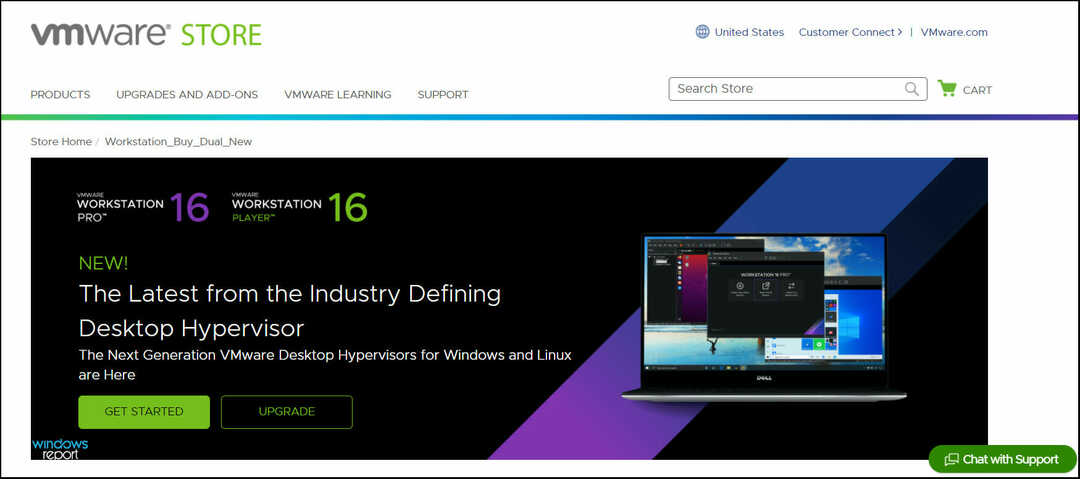
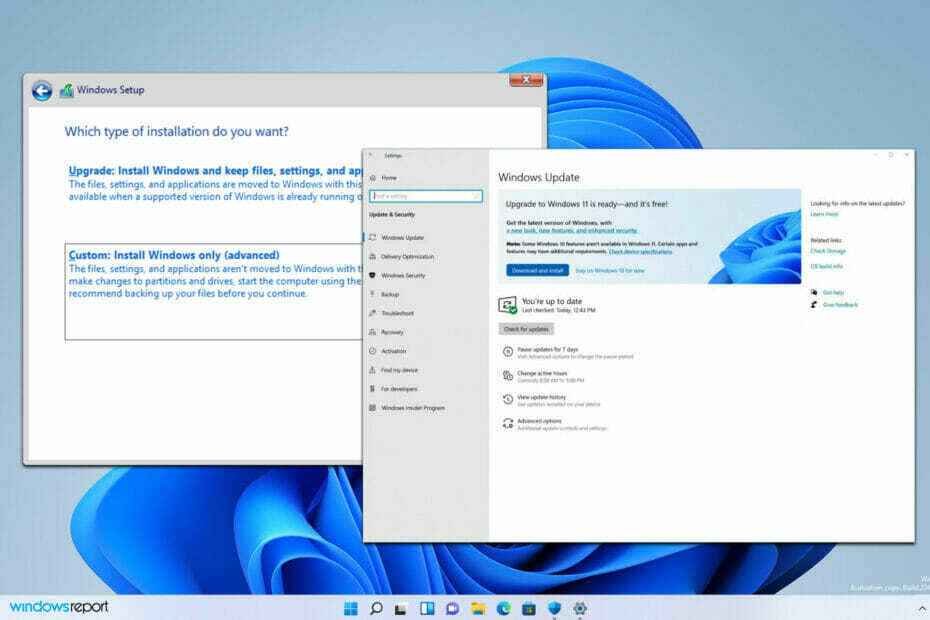
![Скачать автономный установщик Opera Browser 64/32 бит [Все устройства]](/f/88f3156edd53c46e2cf18c1c8734a418.png?width=300&height=460)